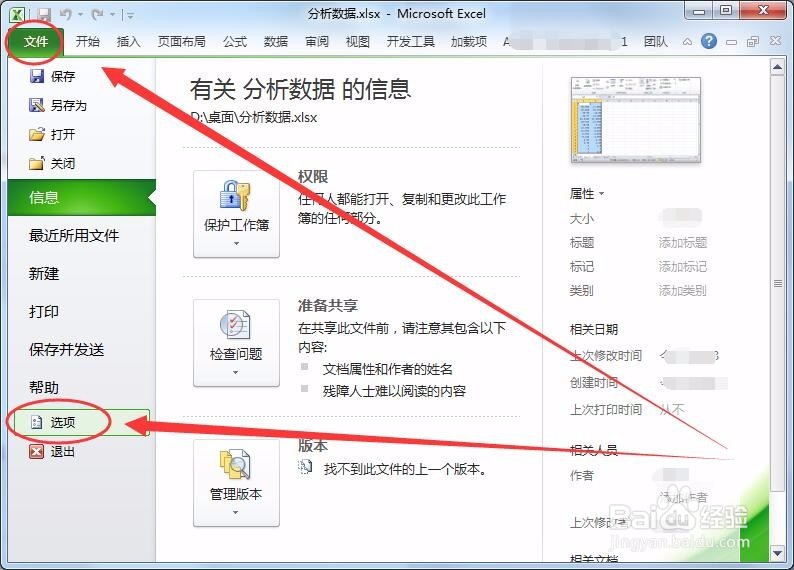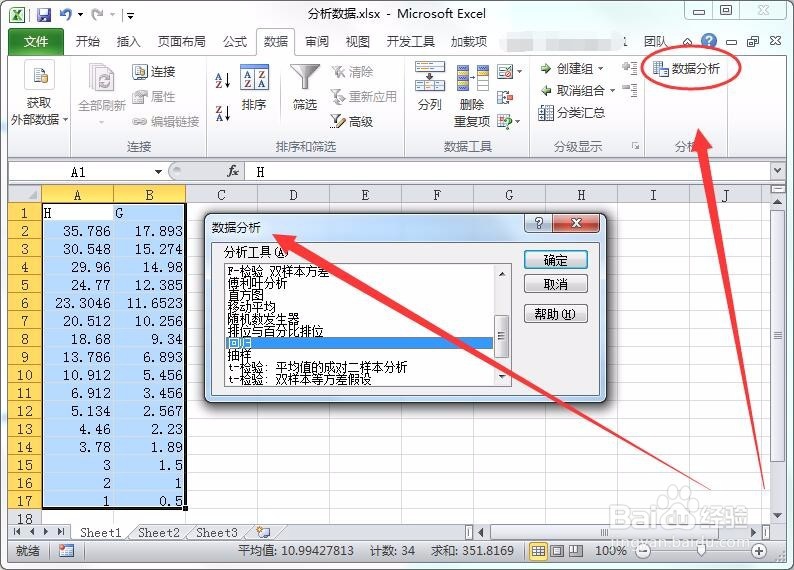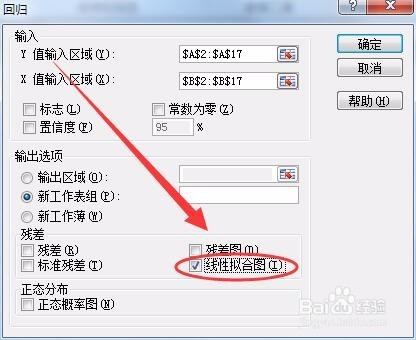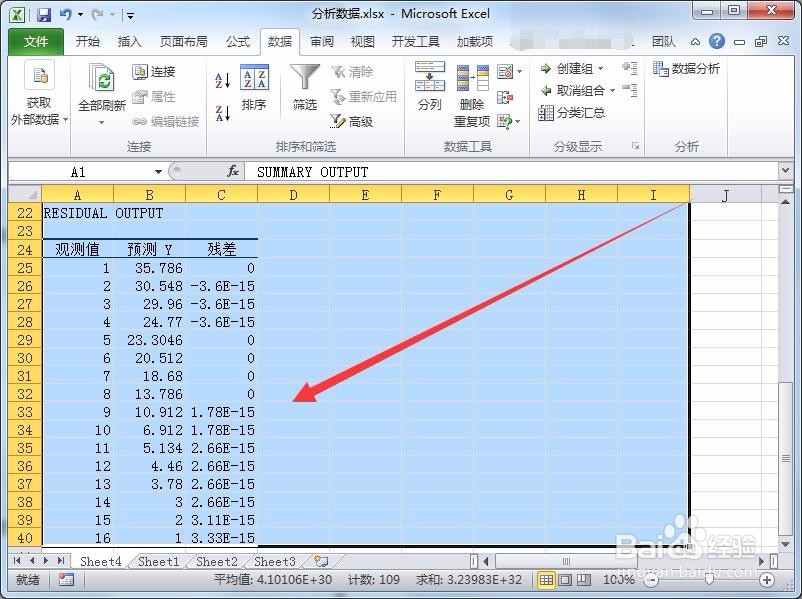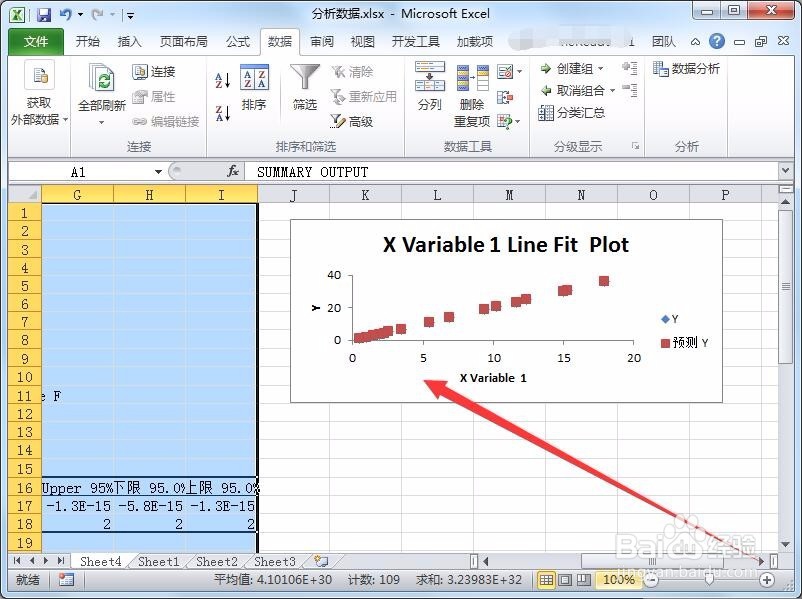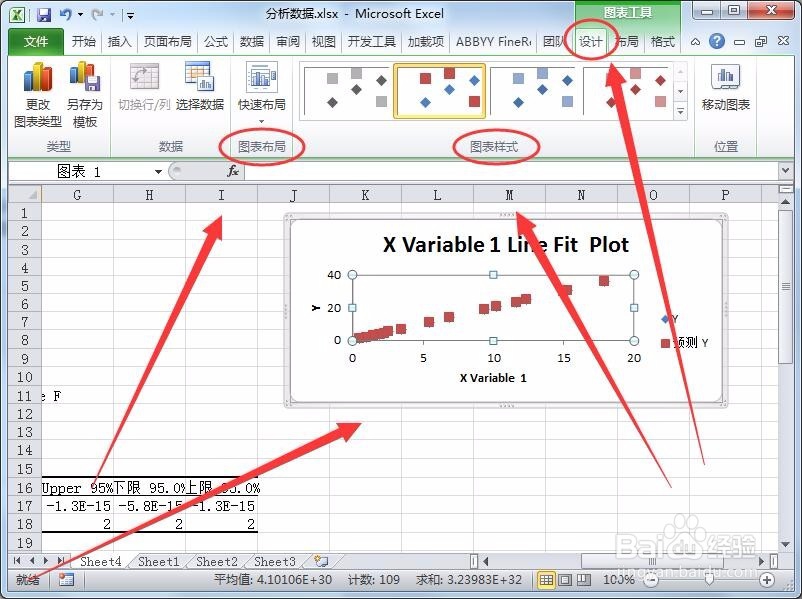1、单击开始---->所有程序---->Microsoft Office,选择Microsoft Excel 2010选项。
2、新建的Excel数据表格中,创建两行数据,用以分析。
3、选中所有数据,单击数据菜单项中的,数据分析选项。
4、默认情况下,Excel表格没有数据分析选项,此时需要添加它。单击文件菜单中的选项,如下图所示。
5、Excel选项中,选择加载项选项。
6、加载项中,选择分析工具库选项,单击确定。
7、接着,回到数据表格中,打开数据分析选项。
8、数据分析对话框中,选择回归选项。
9、单击Y输入区后方的按钮,如下图所示。
10、在出现的窗口中选择Y数据的区域,本人选择了A2:A17区域。
11、单击回归后方的按钮回到回归对话框中,如下图所示。
12、用选择Y值输入区的方法,选择X值的输入区,本例选择X值的区域为B2:B17。
13、接着,选择线性拟合图选项,单击确定,如下图所示。
14、Excel会新建一个数据表,数据表中显示各项分析结果,例如标准误差、观测值、回归分析、残差等,还会显示观测值、预测、残差表格。
15、在表格的右侧,会显示线性拟合图。
16、我们可以选中表格,在设计菜单中的图表样式和图表布局中,对表格的样式进行更改。